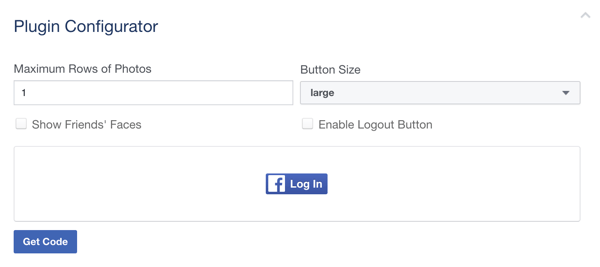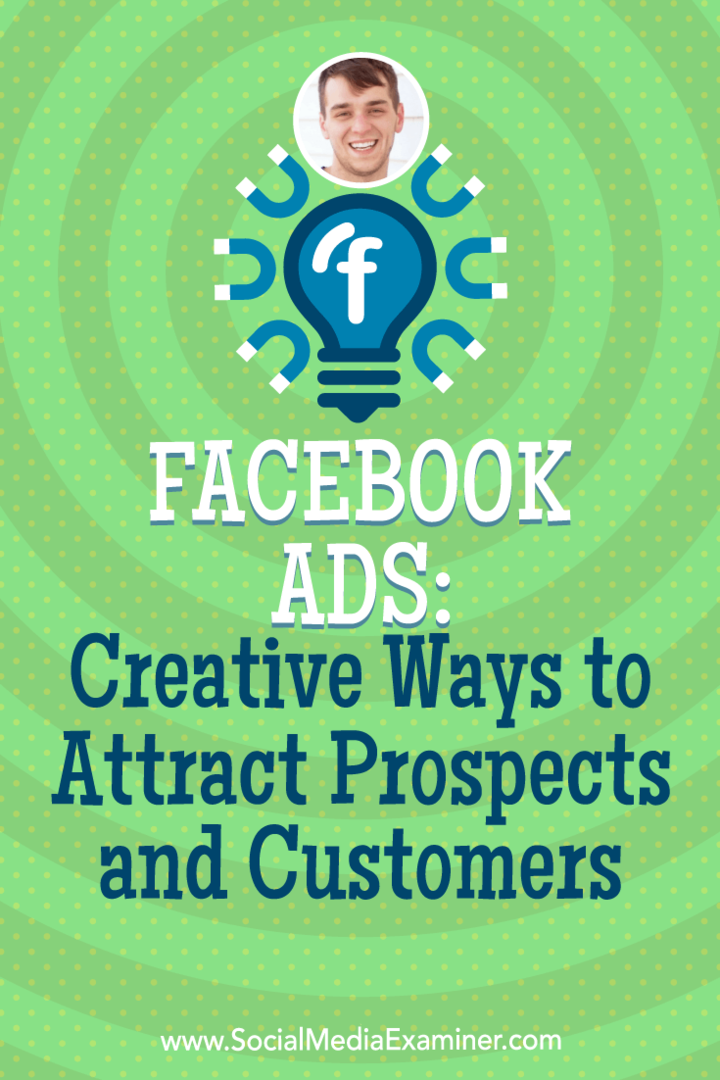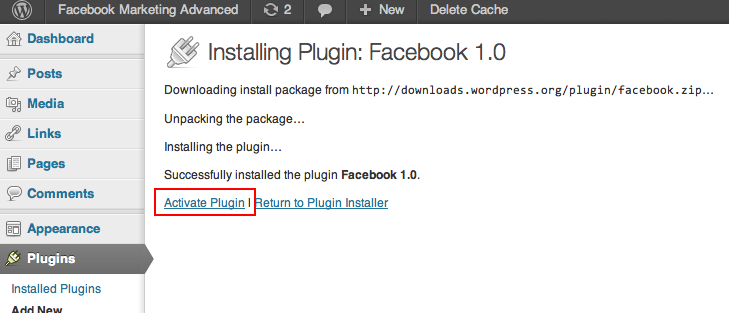Kako dodati naslov slici u Google dokumentima
Google Dokumenti Junak / / October 20, 2023

Objavljeno

Označavanje slike može pružiti dodatne korisne informacije. Saznajte kako dodati naslov slici u Google dokumentima.
Slika vrijedi tisuću riječi, ali ponekad su vam potrebne još jedna ili dvije riječi. Kada dodate sliku dokumentu u Google dokumentima, možda ćete htjeti dodati naslov kako biste pružili nešto dodatno informacija ili konteksta za nju, ili jednostavno za pružanje odgovarajuće atribucije za mjesto gdje je ilustracija ili fotografija došla iz.
Ako svom dokumentu želite dodati naslov, možete jednostavno upisati neki tekst neposredno ispod slike koju želite umetnite u Google dokumente, ali to možda nije uvijek najbolja opcija, osobito ako ćete u nekom trenutku morati premjestiti sliku. Ako si dugoročno želite uštedjeti nešto vremena, nastavite čitati kako biste saznali kako dodati naslov slici u Google dokumentima.
Kako dodati naslov u Google dokumente pomoću alata za crtanje
Postoji nekoliko načina za dodavanje naslova slici u Google dokumentima, ali pomoću
Za dodavanje naslova u Google dokumente pomoću alata za crtanje
- Otvorite dokument u koji želite umetnuti svoju sliku i naslov.
- Kliknite na Umetnuti Jelovnik.
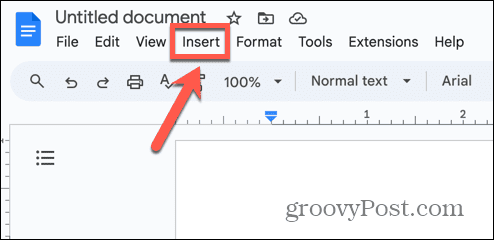
- Izaberi Crtanje > Novo.
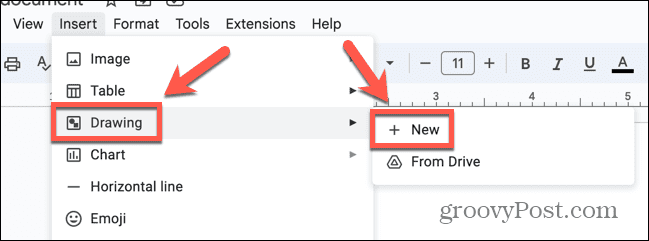
- Na alatnoj traci Crtanje kliknite na Slika ikona.
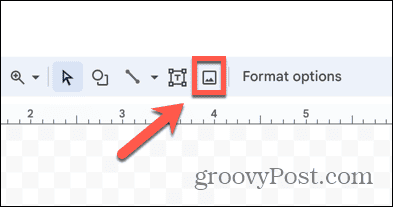
- Odaberite kako želite umetnuti svoju sliku. Možete ga povući u prozor za crtanje, Učitaj jedan, unesite jedan Po URL-u, odaberite jednu od Vaši albumi, umetnite jedan iz Google vožnja ili traži za jedan online.
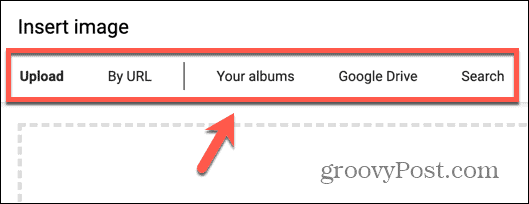
- Nakon što je vaša slika umetnuta, kliknite Tekstni okvir ikonu na alatnoj traci.
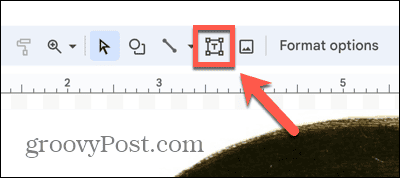
- Povucite van gdje želite da se vaš tekstni okvir pojavi.
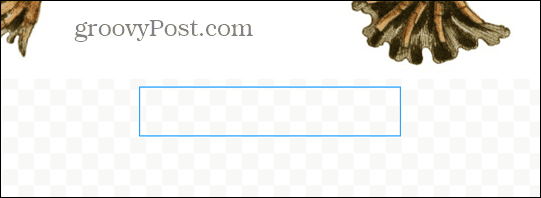
- Unesite svoj tekst.
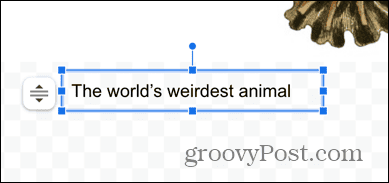
- Tekst možete oblikovati pomoću alata za tekst na alatnoj traci.
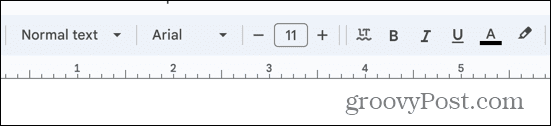
- Kada ste sretni, kliknite Spremi i zatvori dugme.
- Vaš crtež, koji sadrži i sliku i tekstni okvir, umeće se u vaš dokument.
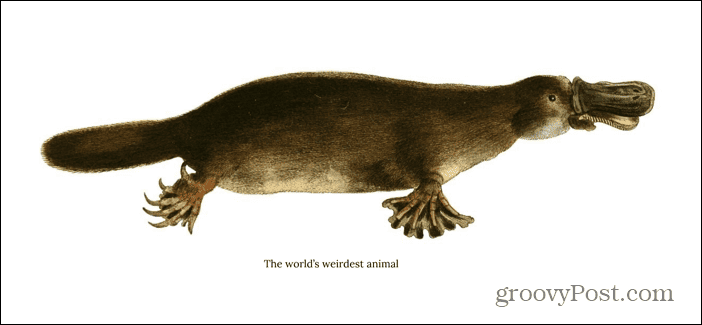
- Možete pomicati sliku, a s njom će se pomicati i naslov.
- Ako trebate urediti naslov, dvokliknite crtež i možete urediti tekst unutar tekstnog okvira.
Kako dodati naslov u Google dokumente pomoću tablice
Drugi način povezivanja naslova sa slikom, tako da natpis uvijek ostaje na mjestu kada pomičete sliku po dokumentu, jest korištenje tablice. Stvaranjem tablice s dva retka, svoju sliku možete postaviti u gornju ćeliju, a naslov u donju. Uklanjanjem obruba tablice stvorit ćete sliku s natpisom koji je vezan uz nju, tako da kada pomakni svoj stol, i slika i naslov pomicat će se kao jedno.
Za dodavanje naslova u Google dokumente pomoću tablice
- Otvorite Google dokumente.
- Kliknite na Umetnuti Jelovnik.
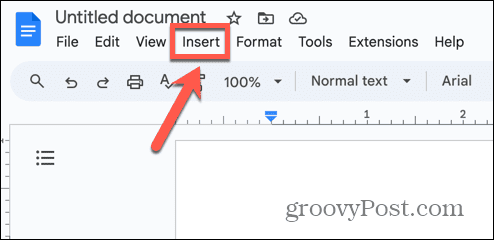
- Izaberi Stol i povucite 1×2 odabir plavih kvadrata.
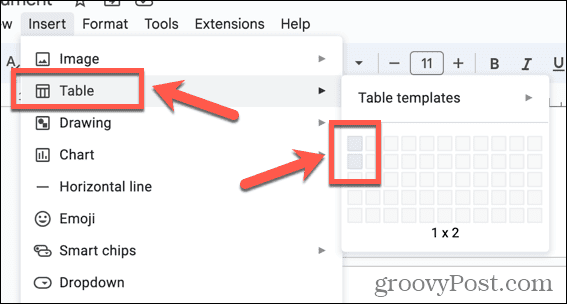
- Vaša će tablica biti umetnuta u vaš dokument.
- Pritisnite gornju ćeliju svoje tablice i kliknite Umetnuti Jelovnik.
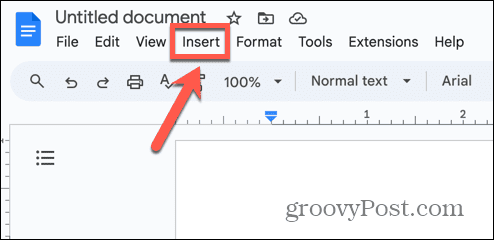
- Izaberi Slika i odaberite odakle ćete umetnuti svoju sliku.
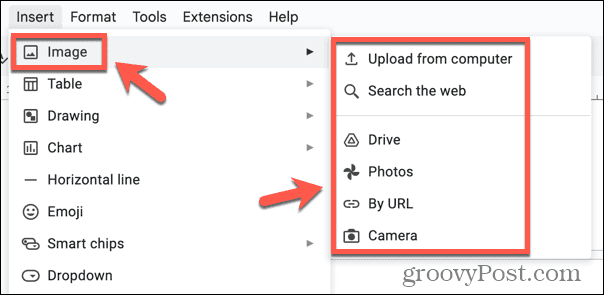
- Nakon što je vaša slika umetnuta, kliknite na donju ćeliju vaše tablice.
- Unesite svoj tekst.
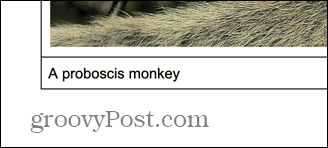
- Svoj tekst možete oblikovati pomoću alata za tekst na alatnoj traci.
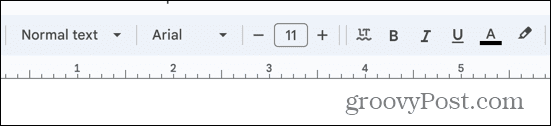
- Ako alat za oblikovanje koji vam je potreban nije na alatnoj traci, kliknite Tri točkice ikona za prikaz više alata.
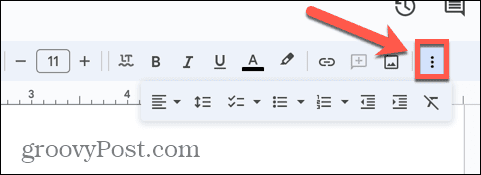
- Da biste promijenili veličinu tablice, kliknite i povucite granice kako biste ih promijenili.
- Kada ste zadovoljni svojim natpisom, desnom tipkom miša kliknite tablicu i odaberite Svojstva tablice.
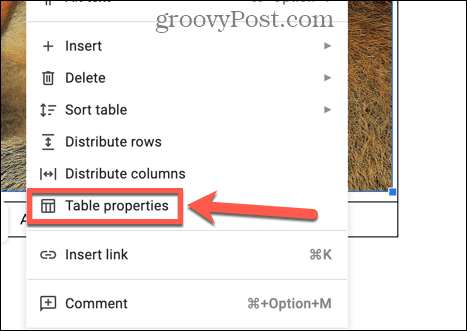
- Ispod Boja opcije, promijenite Granica tablice do 0 bodova.
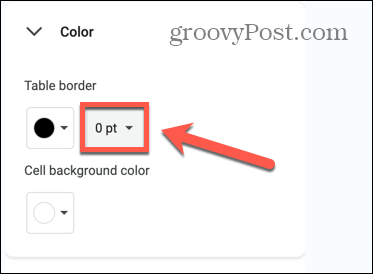
- Vaš naslov je sada vezan uz vašu sliku; ako pomaknete tablicu, natpis će se pomaknuti zajedno sa slikom.
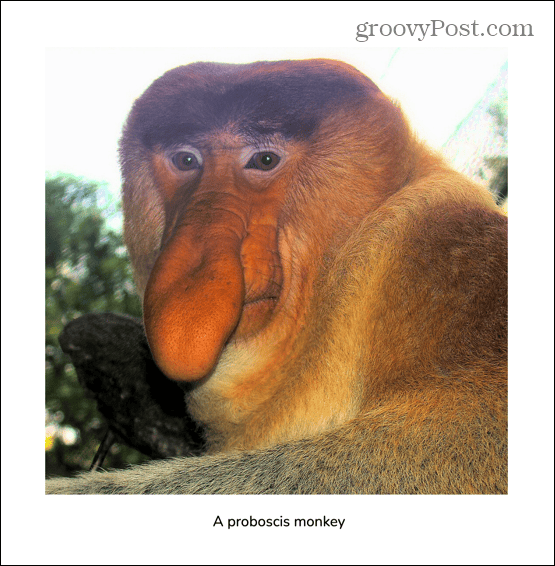
Kako dodati naslov u Google dokumente pomoću umetnutog teksta
Ako samo želite brzo dodati naslov na sliku, a ne planirate pomicati sliku, možete jednostavno dodati tekst neposredno ispod svoje slike. Morat ćete odabrati U redu opciju prelamanja tako da se tekst pojavljuje neposredno ispod vaše slike. Međutim, ako odlučite premjestiti sliku, tekst se neće pomaknuti s njom, pa ćete morati promijeniti položaj i teksta.
Za dodavanje naslova u Google dokumente pomoću teksta u retku
- Otvorite dokument u koji želite dodati sliku s naslovom.
- Kliknite na Umetnuti Jelovnik.
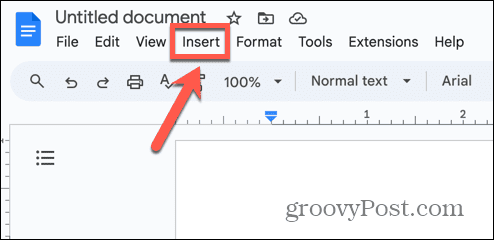
- Izaberi Slika i odaberite jednu od opcija umetanja slike.
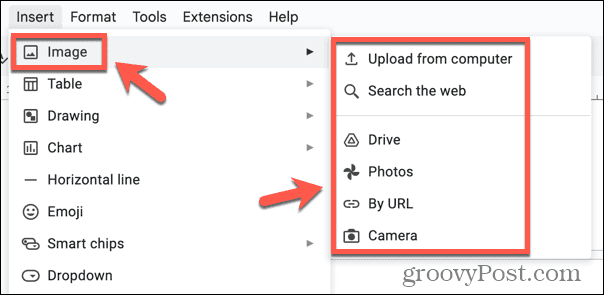
- Kliknite na sliku.
- U opcijama koje se pojavljuju ispod slike odaberite U redu što je prva opcija.
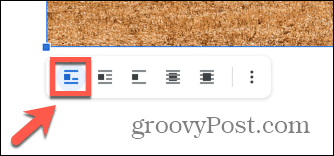
- Postavite kursor izravno ispod slike i upišite svoj naslov.

- Naslov možete oblikovati pomoću alata za oblikovanje teksta na alatnoj traci.
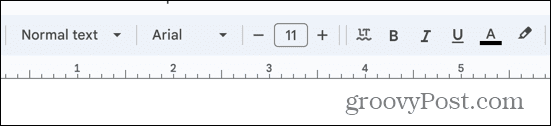
- Kada završite, vaša će slika imati naslov.
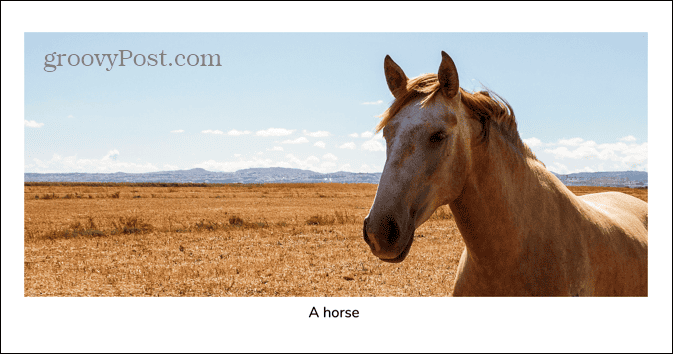
- Ako pomaknete svoju sliku, vaš opis se neće pomaknuti s njom.
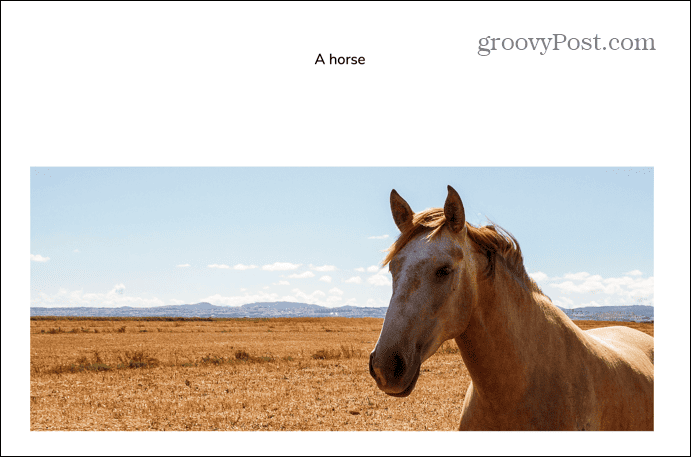
Budite kreativni u Google dokumentima
Učenje kako dodati naslov slici u Google dokumentima omogućuje vam dodavanje dodatnih informacija vašoj slici. To mogu biti informacije koje objašnjavaju više o tome što slika predstavlja ili to može biti atribucija odakle je slika. Ako ćete vjerojatno trebati pomicati sliku dok radite na dokumentu, preporučujemo korištenje jedne od prve dvije metode. Iako im u početku treba malo više vremena, kad završe, možete brzo promijeniti položaj slike i naslov kao jedan, tako da nećete morati stalno pomicati svoj opis da bi se poravnao s vašim slika.
Postoji mnogo drugih načina na koje možete postati kreativniji kada koristite Google dokumente, jer besplatna aplikacija za obradu teksta ima mnogo korisnih značajki. Na primjer, možete naučiti kako okrenite sliku u Google dokumentima. To vam omogućuje stvaranje zrcalne slike vaše slike u samo nekoliko klikova. Korištenje slike i njenog zrcala zajedno može stvoriti neke zanimljive vizualne efekte kako bi vaši dokumenti bili privlačniji, stoga vrijedi pokušati.